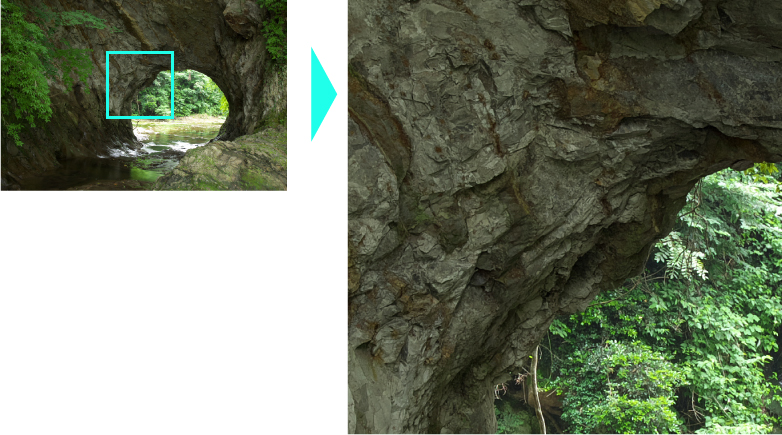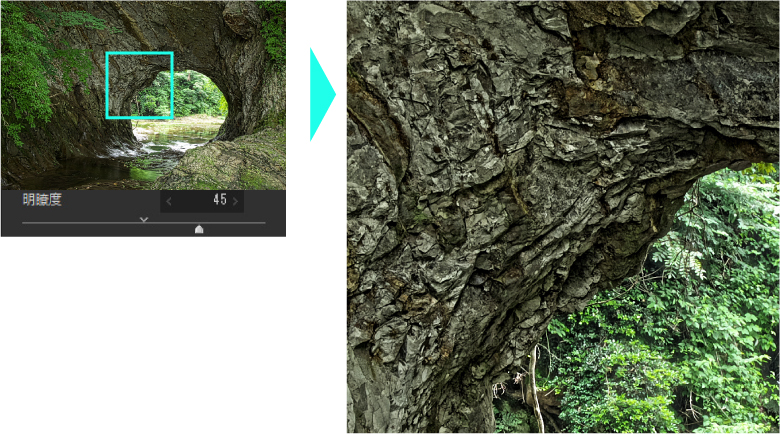2017 年2月16 日に発売したプロフェッショナル版『SILKYPIX Developer Studio Pro8』と2017 年6月13 日に発売したスタンダード版『SILKYPIX Developer Studio 8』の新機能でもある「明瞭度」を豊富な作例と共に使いこなし術をご紹介していきます。
「明瞭度」とは
明瞭度とは、コントラストの種類の一つです。従来のコントラストが写真全体に掛かるのに対して、明瞭度は、隣接するピクセルの情報を解析しながら部分的にコントラストを調整できます。そのため、弱い輪郭やその周辺を鮮明に、または逆に柔らかく再現することができます。
SILKYPIX Developer Studio Pro8 は30日間無料お試し版でダウンロード可能です!
是非ダウンロードして、最新機能をお試しください!
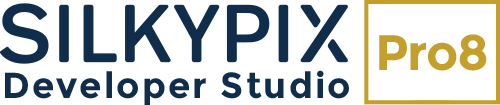
SILKYPIX Developer Studio Pro8 で「明瞭度」を使う
パラメータ・コントロールのアイコン中の調子のアイコンをクリックすると「調子」のタブがが表示されます。「明瞭度」は調子タブ一番下のスライダーコントロールです。
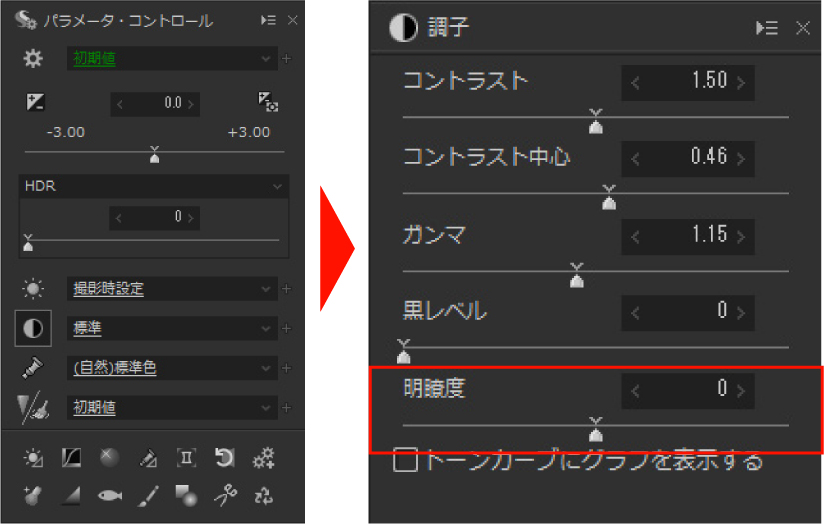
明瞭度の効果
明瞭度「強」/「弱」の結果を比較( 比較のため、それぞれ強めに効果を適用)
明瞭度なし
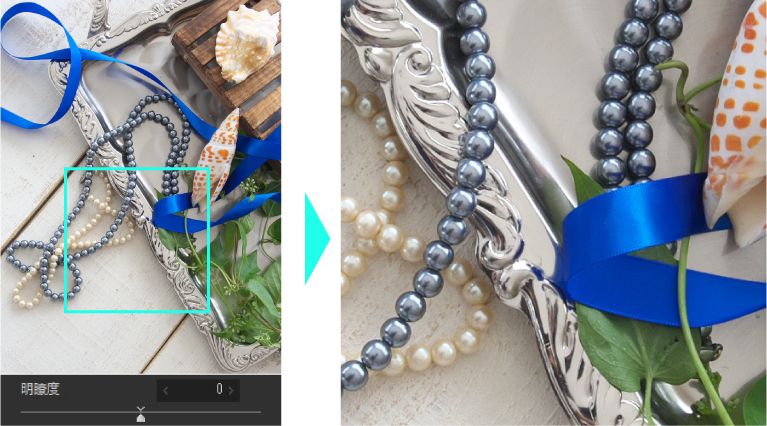
明瞭度 +60
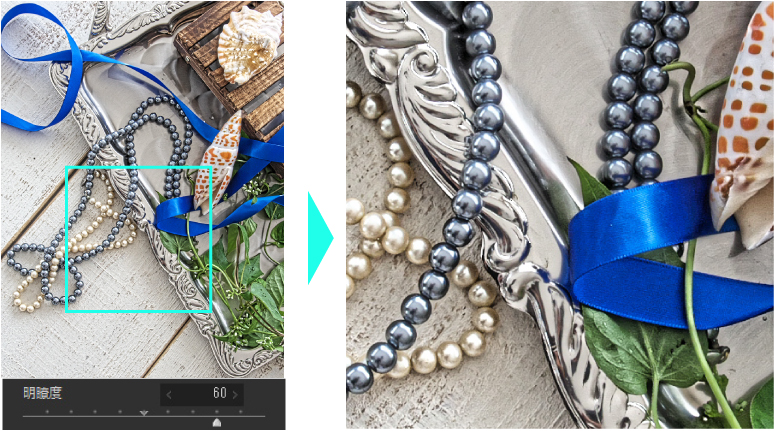
輪郭付近や色の差の小さな箇所など、部分的にコントラストが高まり質感が向上します。そのため、はっきりと見えるようになります。
明瞭度 -60
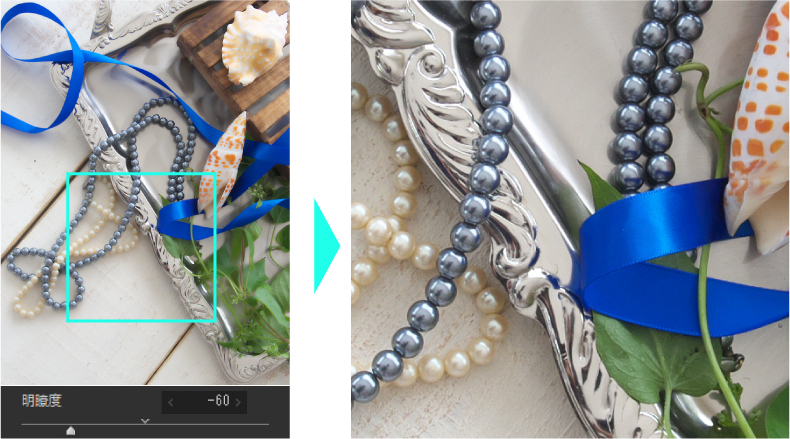
色の差がある部分のコントラストが弱まり、滑らかな質感となります。
シャープネスとの違い( 明瞭度強の場合)
明瞭度を強めた場合の結果は「写真が鮮明になる」と言う意味ではシャープネスを強めた場合の結果と似ていますが異なる点もあります。どこが違うか比較してみましょう。
明瞭度なし/シャープ初期値
明瞭度 +45
色や明るさの差が小さな部分に対してもコントラストが高くなり、岩のディティールや質感などもはっきりと再現され誇張的な表現となります。
ナチュラルシャープ 輪郭強調75
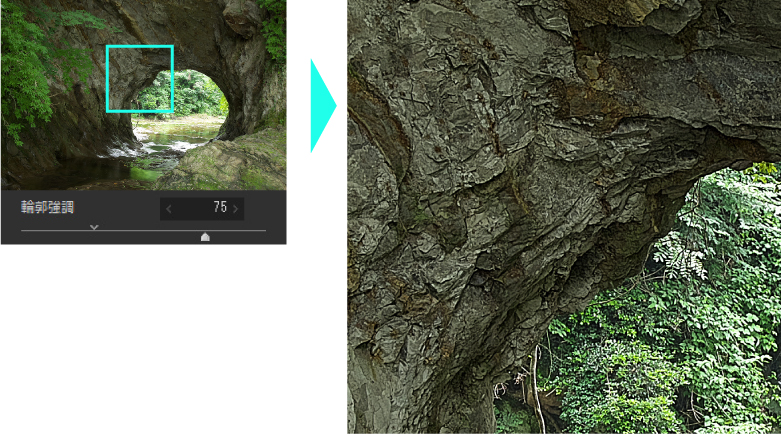
色や明るさの大きな、主に輪郭部分のコントラストが高くなるためエッジ部分のみが鮮明となります。原画のコントラストに対しては変化が少なく忠実で、自然な仕上がりとなります。
明瞭度を弱めて柔らかな表現へ
明瞭度を弱めると、質感が弱まり柔らかな表現となります。また、ノイズによる色のくすみも緩和できるため、発色も良くなります。
明瞭度なし
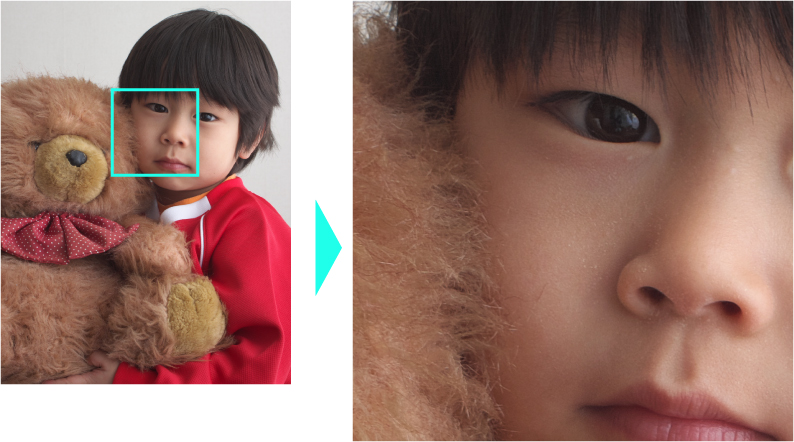
明瞭度 -35
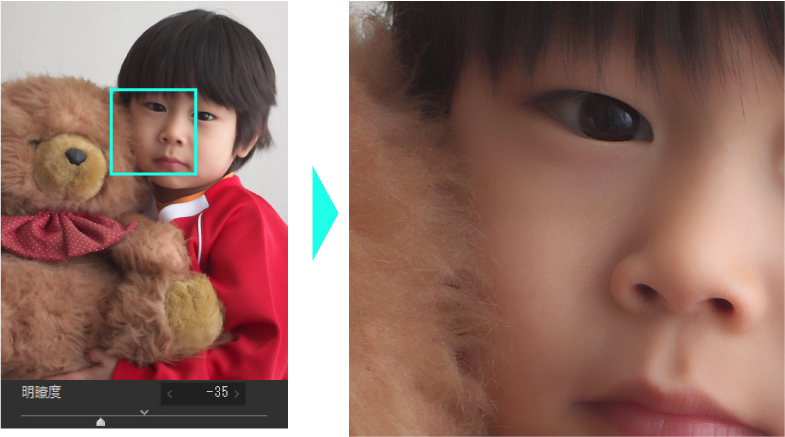
明瞭度を低く設定すると、肌の角質や荒れなどは緩和されて柔らかな質感になります。適用量を適切に調整することでソフトフォーカスフィルターとは異なり、ピントの芯や解像度はできるだけ維持されます。
明瞭度の使用例( 明瞭度を高めた場合)
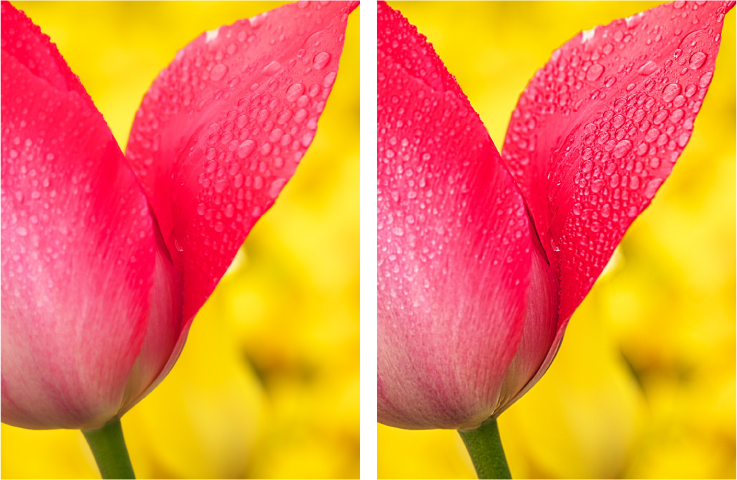
花びらの雫の立体感を強調するため、明瞭度を高めに設定した例。

遠景の霞の緩和と建物の形を鮮明に見せるため明瞭度を高めに設定した例。

水面の模様やさざなみを強調するために明瞭度を高めに設定した例。
明瞭度の使用例( 明瞭度低くした場合)

肌の質感を緩和させるために明瞭度を低めに設定した例。

花のしっとりとした柔らかな雰囲気を演出させるために明瞭度を低く設定した例。
「明瞭度」の搭載により今までできなかった表現が可能になりました。
ぜひ皆様もご自身の写真でお確かめください。